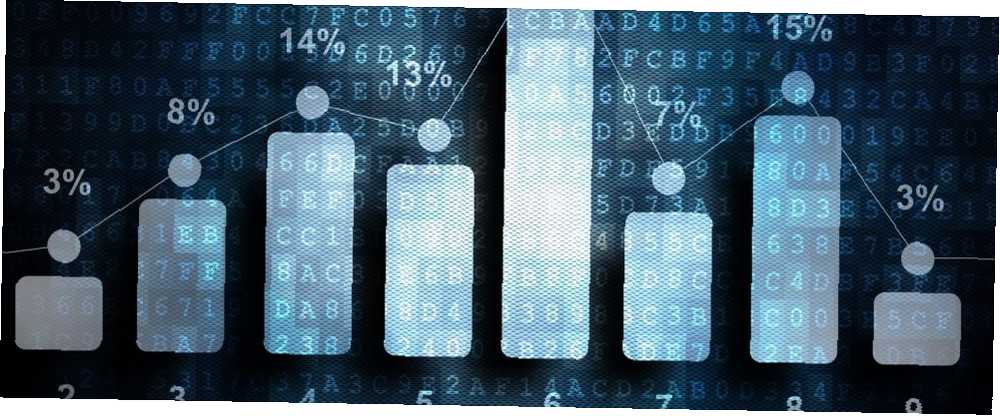
Harry James
0
2475
586
Si bien preocuparse por el uso de datos no es tan frecuente en las PC como en los dispositivos móviles, es posible que aún tenga dudas al respecto, especialmente si se conecta a su teléfono. En esos casos, desea asegurarse de que solo está utilizando los datos que necesita y no permite que Windows lo desperdicie. Detenga la actualización de Windows de romper su límite de datos móviles Detenga la actualización de Windows de romper su límite de datos móviles Windows 10 descarga regularmente actualizaciones masivas. No permita que esto suceda en una conexión a Internet con una asignación de datos limitada. Te mostramos cómo configurar una conexión medida. .
Desafortunadamente, Windows 10 presenta muchas maneras de desperdiciar su ancho de banda 4 maneras en que Windows 10 está desperdiciando su ancho de banda de Internet 4 formas en que Windows 10 está desperdiciando su ancho de banda de Internet ¿Windows 10 está desperdiciando su ancho de banda de Internet? Aquí le mostramos cómo verificar y qué puede hacer para detenerlo. . Puede ver la cantidad de datos que Windows ha usado con su medidor incorporado, pero no hay una forma obvia de borrarlo. Esto es lo que debes hacer.
Abierto Configuraciones E ir a Red e internet. Haga clic en el Uso de datos pestaña a la izquierda para ver cuántos datos ha usado en los últimos 30 días, tanto en forma inalámbrica como por cable. Puedes hacer clic Ver detalles de uso para ver detalles sobre la cantidad de datos que ha usado cada aplicación. Si su plan de datos se restablece en un día determinado todos los meses, borrarlo le da una idea más clara de cuánto espacio le queda.
Para eso, puede borrar manualmente los datos a través de una solución alternativa en Modo seguro, pero eso es torpe. Una manera más fácil es usar la sencilla utilidad Restablecer uso de datos. Simplemente instálelo desde su página, y una vez que lo abra, verá un Restablecer uso de datos botón. Haga clic en esto y restablecerá todo el uso de datos a cero.
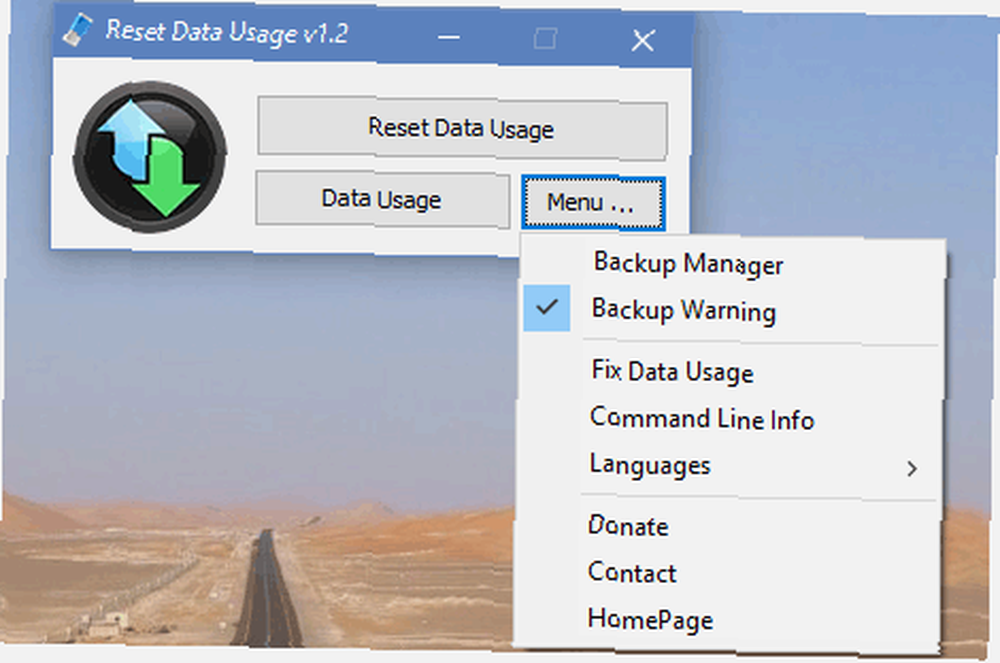
Si prefiere hacer una copia de seguridad de los datos actuales primero, visite Menú> Administrador de copia de seguridad. Esto le permitirá crear una copia de seguridad para que no olvide la cantidad de datos que utilizó en un mes anterior. Si utilizar demasiados datos sobre la marcha es un problema para usted, vea cómo encontrar Wi-Fi gratis sin importar a dónde vaya Cómo encontrar acceso gratuito a Internet Wi-Fi ilimitado en casi cualquier lugar Cómo encontrar acceso gratuito a Internet Wi-Fi ilimitado Casi en cualquier lugar No hay nada mejor que obtener Wi-Fi gratis. Aquí hay algunas maneras de encontrar Wi-Fi ilimitado sin importar dónde se encuentre.. .
¿Cuántos datos usó en los últimos 30 días antes de borrarlos? Háganos saber su registro dejando un comentario!
Crédito de imagen: fotogestoeber a través de Shutterstock











